7 manieren: apps repareren die van de iPhone zijn verdwenen
Een tijdje geleden heb ik mijn iPhone X geüpdatet naar de nieuwste iOS 14, wat een heel dom probleem met mijn apparaat veroorzaakte. Tot mijn verbazing verdwenen mijn apps van mijn iPhone, ook al waren ze al geïnstalleerd. Dit zorgde ervoor dat ik me in het onderwerp ging verdiepen en ik ontdekte problemen zoals App Store die ontbrak op de iPhone of het telefoonpictogram dat verdween op de iPhone, waar andere gebruikers mee te maken hadden. Om het probleem van het verdwijnen van apps van het startscherm van je iPhone op te lossen, heb ik daarom deze definitieve gids bedacht die je moet lezen.
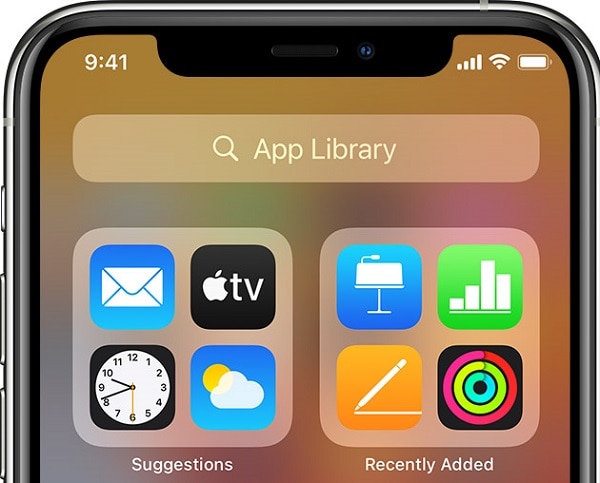
- Oplossing 1: start uw iOS-apparaat opnieuw op
- Oplossing 2: zoek naar ontbrekende apps via Spotlight
- Oplossing 3: update of installeer de ontbrekende apps op uw iPhone
- Oplossing 4: zoek de ontbrekende apps via Siri
- Oplossing 5: schakel het automatisch overzetten van apps uit
- Oplossing 6: reset alle instellingen op je iPhone
- Oplossing 7: gebruik DrFoneTool – Systeemreparatie om elk softwareprobleem met de iPhone op te lossen
Oplossing 1: start uw iOS-apparaat opnieuw op
Voordat je drastische maatregelen neemt, raad ik je aan je iPhone opnieuw op te starten. Dit komt omdat een eenvoudige herstart automatisch de stroomcyclus van uw iPhone zou resetten. Op deze manier, als uw iPhone-telefoon-apps ontbreken, kunnen ze daarna terugkomen.
Om een oud apparaat opnieuw op te starten, hoeft u alleen maar lang op de aan / uit-toets aan de zijkant te drukken om de aan / uit-schuifregelaar te krijgen. Aan de andere kant moet u voor nieuwe iPhone-modellen tegelijkertijd op de zijtoets en de toets Volume omlaag drukken.
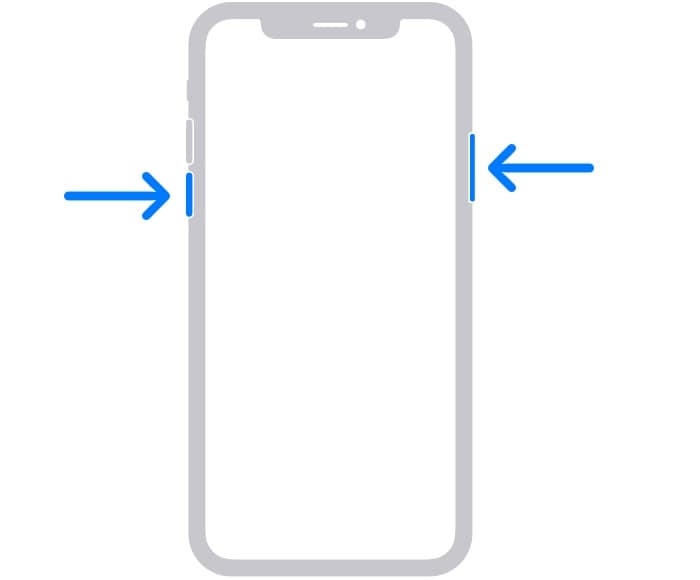
Zodra u de Power-schuifregelaar hebt, veegt u deze gewoon en wacht u totdat uw apparaat wordt uitgeschakeld. Daarna kunt u minimaal een minuut wachten en nogmaals lang op de aan / uit-toets drukken om uw apparaat opnieuw op te starten. Nadat uw apparaat opnieuw is opgestart, controleert u of uw apps nog steeds ontbreken op uw iPhone of niet.
Oplossing 2: zoek naar ontbrekende apps via Spotlight
Iedereen die zijn apparaat heeft geüpdatet naar iOS 14, heeft toegang tot de app-bibliotheek om zijn apps te beheren. Het kan hen echter het gevoel geven dat de pictogrammen van de iPhone-app in eerste instantie ontbreken.
Maak je geen zorgen, je kunt het probleem met het verdwenen iPhone-pictogram eenvoudig oplossen door naar een app te zoeken via de Spotlight-zoekopdracht. Om het probleem op te lossen, ontgrendel je gewoon je iPhone, ga je naar de startpagina en veeg je naar links om de app-bibliotheek te controleren. Ga naar de Spotlight (zoekbalk) bovenaan en voer gewoon de naam in van de app waarvan je denkt dat die ontbreekt.
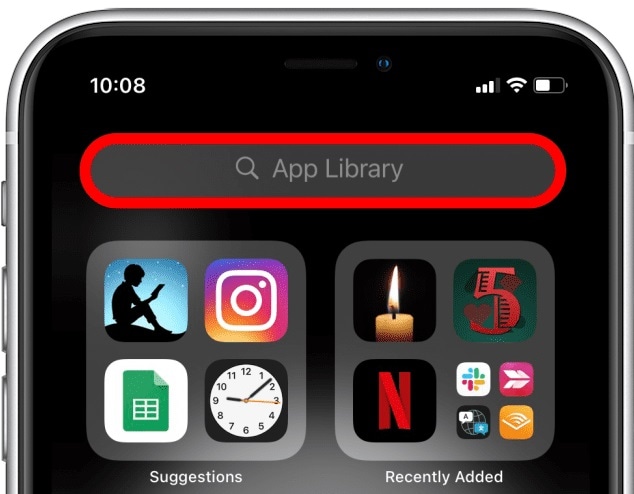
Als de app al op je iPhone is geïnstalleerd, verschijnt deze automatisch hier. U kunt op het pictogram van de app tikken om deze te starten of er lang op tikken om de optie te krijgen om deze toe te voegen aan het startscherm van uw iPhone. Hiermee kunt u eenvoudig de apps die permanent van het startscherm van uw iPhone zijn verdwenen, oplossen.
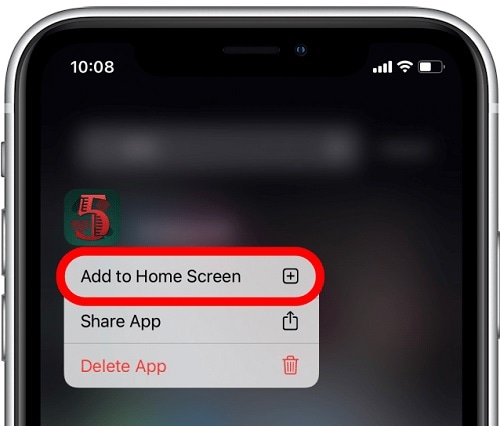
Oplossing 3: update of installeer de ontbrekende apps op uw iPhone
De kans is groot dat uw iPhone-apps ontbreken omdat ze niet meer op uw apparaat zijn geïnstalleerd of bijgewerkt. Gelukkig, als je iPhone-apps hierdoor op het startscherm ontbreken, kun je ze gemakkelijk terughalen.
Ga eerst naar de App Store op je iPhone en ga naar het gedeelte ‘Updates’ in het onderste paneel. Hier kunt u de apps met nieuwere versies bekijken en u kunt gewoon op de knop ‘Bijwerken’ tikken om ze te upgraden.
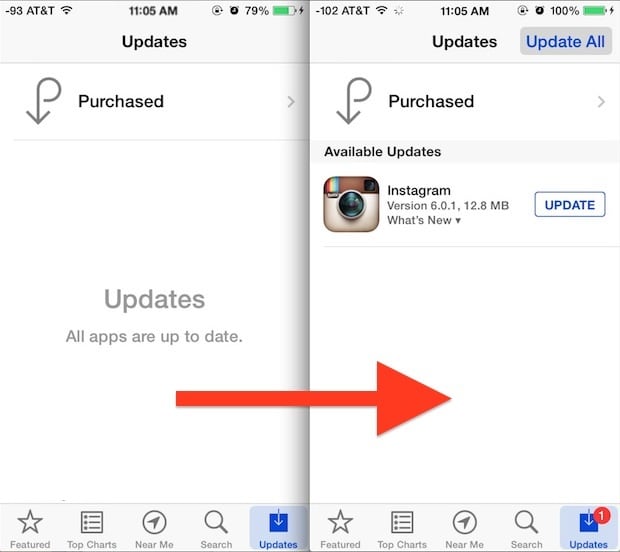
Daarnaast, als je de app per ongeluk hebt verwijderd, kun je deze ook terugkrijgen. Tik gewoon op het zoekpictogram in de App Store of bezoek de Aanbevelingen om naar een app te zoeken. Zodra u de app van uw keuze hebt gevonden, tikt u gewoon op de knop ‘Get’ om deze opnieuw op uw iPhone te installeren.
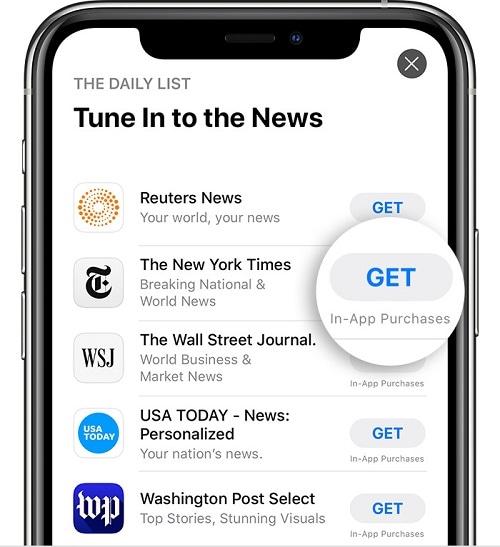
Oplossing 4: zoek de ontbrekende apps via Siri
Net als de Spotlight kun je ook de hulp van Siri gebruiken om ontbrekende apps op je iPhone te vinden. Als je apparaat is vergrendeld, kun je lang op het Home-pictogram tikken om Siri’s hulp te krijgen. Hier kun je Siri vragen om een app te starten en later je apparaat ontgrendelen om het direct te laden.
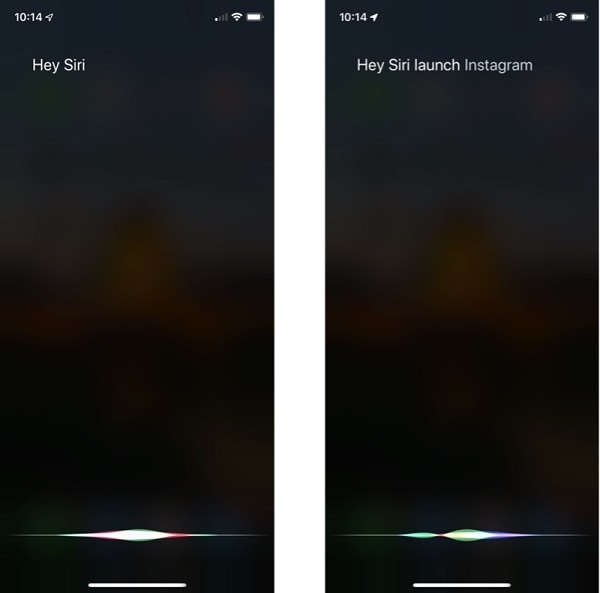
Daarnaast kun je ook eerst je apparaat ontgrendelen en omhoog vegen om Siri’s zoekoptie te krijgen. Als de apps van de iPhone worden verdwenen, typt u gewoon de naam van de app die ontbreekt. Het toont eenvoudig het pictogram van de app waarop u kunt tikken om het rechtstreeks op uw apparaat te starten.

Oplossing 5: schakel het automatisch overzetten van apps uit
Veel mensen weten dit niet, maar iOS-apparaten hebben een ingebouwde optie die ongebruikte apps op de achtergrond kan offloaden. Daarom, als je deze optie hebt ingeschakeld, kun je ook problemen tegenkomen zoals apps die ontbreken op je iPhone.
Het goede nieuws is dat dit probleem eenvoudig kan worden verholpen door naar de pagina Instellingen > iTunes en App Store van uw iPhone te gaan. Zoek hier gewoon naar de optie om ‘Ongebruikte apps te ontladen’ en schakel deze handmatig uit.
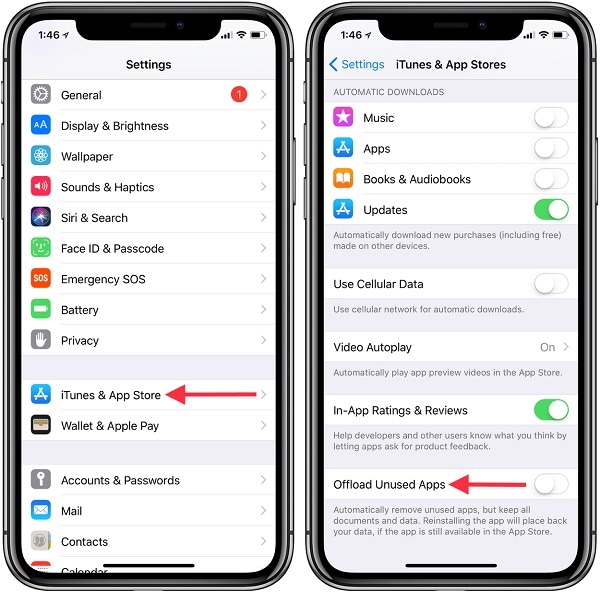
Na het uitschakelen van de automatische offload-opties voor apps, raad ik aan om uw apparaat opnieuw op te starten om het probleem met ontbrekende apps op de iPhone met succes op te lossen.
Oplossing 6: reset alle instellingen op je iPhone
Soms kan een onverwachte wijziging in uw apparaatinstellingen ook problemen veroorzaken, zoals het ontbreken van de App Store op de iPhone. Overweeg daarom deze optie als de apps van de iPhone worden verdwenen maar nog steeds worden geïnstalleerd na enkele gewijzigde instellingen.
Houd er rekening mee dat hierdoor alle opgeslagen instellingen (zoals configuraties, netwerkinstellingen, wifi-wachtwoorden, enz.) van uw iPhone worden gewist, maar dat uw gegevens intact blijven. Om de verdwenen fout van het iPhone-pictogram op te lossen, ontgrendel je gewoon je apparaat en ga je naar Instellingen> Algemeen> Reset. Tik nu op de optie ‘Reset alle instellingen’ en voer de toegangscode van uw apparaat in om uw keuze te bevestigen.
fix-apps-verdwenen-van-iphone-10
Dat is het! Je kunt nu gewoon even wachten, want je iPhone zou opnieuw worden opgestart met fabrieksinstellingen. U kunt uw apparaat ontgrendelen, uw apps opnieuw downloaden of controleren of ze nog steeds ontbreken of niet.
Oplossing 7: gebruik DrFoneTool – Systeemreparatie om elk softwareprobleem met de iPhone op te lossen
Als zelfs na het proberen van de hierboven genoemde oplossingen, je iPhone-apps nog steeds ontbreken op het startscherm, dan moet je een meer drastische aanpak volgen. Ik zou bijvoorbeeld aanraden om DrFoneTool – Systeemreparatie te gebruiken, een professionele en gebruiksvriendelijke tool voor het repareren van iOS-systemen.
Een onderdeel van de DrFoneTool-toolkit, de iPhone-reparatietool ondersteunt alle iOS-apparaten volledig en heeft geen jailbreak-toegang nodig. Zonder uw gegevens te verliezen, zou het u helpen allerlei problemen met uw telefoon op te lossen. Afgezien van het feit dat de apps van de iPhone zijn verdwenen maar nog steeds zijn geïnstalleerd, kunt u andere problemen oplossen, zoals een niet-reagerend apparaat, een zwart scherm van de dood, iTunes-fout en meer. Volg deze stappen om te leren hoe u de telefoon-app kunt herstellen die van de iPhone is verdwenen:

DrFoneTool – Systeemreparatie
De gemakkelijkste iOS-downgrade-oplossing. Geen iTunes nodig.
- Downgrade iOS zonder gegevensverlies.
- Verschillende problemen met het iOS-systeem oplossen vast in herstelmodus, wit Apple-logo, zwart scherm, looping bij het starten, enz.
- Los alle iOS-systeemproblemen op in slechts een paar klikken.
- Werkt voor alle modellen iPhone, iPad en iPod touch.
- Volledig compatibel met de nieuwste iOS 14.

Stap 1: sluit je iPhone aan en kies een reparatiemodus
Om te beginnen kun je gewoon je iPhone verbinden van waar je apps zijn verdwenen naar je systeem. Start nu de DrFoneTool-toolkit voor iOS op het systeem en open de module ‘Data Recovery’ vanuit zijn huis.

Daarna kunt u vanuit de zijbalk naar de functie ‘iOS Repair’ gaan en kiezen tussen de standaard- en de geavanceerde modus. Terwijl de standaardmodus uw gegevens zou behouden, zal de geavanceerde modus uiteindelijk uw bestanden verwijderen. Aangezien het ontbreken van de App Store op de iPhone een klein probleem is, kunt u eerst de standaardmodus kiezen.

Stap 2: Download de firmware-update voor uw iPhone
Nu hoeft u alleen de relevante details van uw iOS-apparaten in de applicatie in te voeren, zoals het apparaatmodel en de gewenste firmwareversie. Voordat u op de knop ‘Start’ klikt, moet u ervoor zorgen dat de firmwareversie compatibel is met uw iPhone.

Terwijl u op de knop ‘Start’ klikt, downloadt de toepassing de relevante firmware-update voor uw iPhone. Sluit de applicatie niet tussendoor en probeer een stabiele internetverbinding te behouden om het proces te versnellen.

Nadat de firmware-update is gedownload, verifieert de applicatie deze automatisch met uw apparaat om conflicten te voorkomen.

Stap 3: Repareer de aangesloten iPhone automatisch
Nadat de firmware-update met succes is gedownload en geverifieerd, laat de toepassing u dit weten. Nu kunt u gewoon op de knop ‘Nu repareren’ klikken om het update- en reparatieproces te starten.

Leun achterover en wacht, want de applicatie zou je apparaat repareren en ervoor zorgen dat je iPhone verbonden blijft met het systeem. Ten slotte zou je iPhone normaal opnieuw worden opgestart en kun je hem nu veilig van het systeem verwijderen om toegang te krijgen tot je apps.

Conclusie
Als u nu weet wat u moet doen als apps van het startscherm van de iPhone verdwijnen, kunt u dit probleem eenvoudig oplossen. Afgezien van de native oplossingen om de ontbrekende iPhone-pictogrammen te repareren, heb ik ook een alles-in-één iOS-reparatieoplossing vermeld. Dat is als u een ander probleem met uw iPhone tegenkomt, gebruik dan gewoon DrFoneTool – Systeemherstel. De applicatie is uiterst eenvoudig te gebruiken en kan onmiddellijk allerlei software- en firmware-gerelateerde problemen op uw iPhone oplossen met behoud van de gegevens.
Laatste artikels

